Personalisieren der bildschirmtastatur – Sony Xperia Z4 Tablet SGP771 Benutzerhandbuch
Seite 63
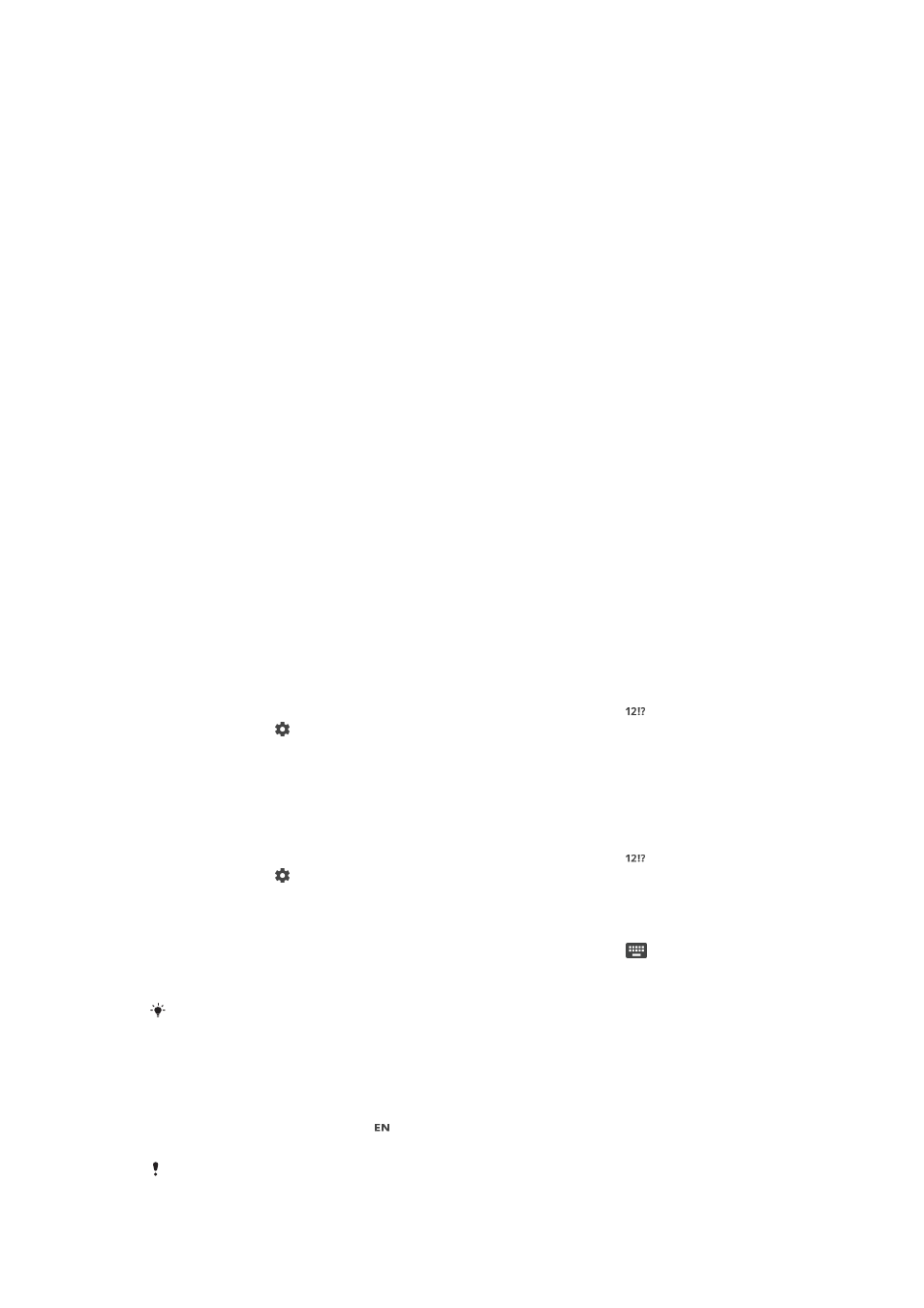
So wählen Sie einen Text aus:
1
Geben Sie einen Text ein und tippen Sie dann zweimal auf den Text. Das Wort,
auf das Sie tippen, wird auf beiden Seiten durch Registerkarten markiert.
2
Ziehen Sie die Registerkarten nach links oder nach rechts, um weiteren Text zu
wählen.
So bearbeiten Sie Text:
1
Geben Sie einen Text ein und tippen Sie dann zweimal auf den eingegebenen
Text, damit die Anwendungsleiste angezeigt wird.
2
Wählen Sie den zu bearbeitenden Text aus und nehmen Sie die gewünschten
Änderungen über die Anwendungsleiste vor.
So verwenden Sie die Vergrößerungslupe
•
Wenn Sie Text eingeben, tippen Sie auf das Textfeld und halten Sie es gedrückt,
damit der Text vergrößert angezeigt wird. Platzieren Sie den Cursor am
gewünschten Ort innerhalb des Textfelds.
Personalisieren der Bildschirmtastatur
Bei der Texteingabe über die Bildschirmtastatur können Sie auf Tastatur- und andere
Texteingabeeinstellungen zugreifen, über die Sie Optionen für die Schreibsprachen,
Texterkennung und Korrektur einstellen können. Wenn Sie die smarte
Spracherkennungsfunktion aktivieren, erhalten Sie für eine Sprache Wortvorschläge
während Sie tippen.
Die Tastatur kann Text verwenden, den Sie in der Messaging- oder in anderen
Anwendungen geschrieben haben, um Ihren Schreibstil kennenzulernen. Es gibt zudem
einen Personalisierungsleitfaden zu den grundlegendsten Einstellungen, der Ihnen bei
Ihren ersten Schritten behilflich sein wird. Sie können auswählen, ob Sie andere
Tastaturen verwenden und zwischen Tastaturen wechseln möchten. Sie können
beispielsweise die chinesische Xperia™ Tastatur oder die japanische Xperia™ Tastatur
auswählen.
So greifen Sie auf die Einstellungen für die Bildschirmtastatur zu:
1
Wenn Sie Text über die Bildschirmtastatur eingeben, tippen Sie auf .
2
Tippen Sie auf und anschließend auf
Tastatureinstellungen und ändern Sie die
entsprechenden Einstellungen.
3
Um eine Eingabesprache für die Texteingabe hinzuzufügen, tippen Sie auf
Eingabesprachen und markieren Sie die entsprechenden Kontrollkästchen.
4
Tippen Sie zum Bestätigen auf
OK.
So ändern Sie die Einstellungen für Wortvorschläge:
1
Wenn Sie Text über die Bildschirmtastatur eingeben, tippen Sie auf .
2
Tippen Sie auf und anschließend auf
Tastatureinstellungen> Wortvorschläge.
3
Wählen Sie eine Option.
So wählen Sie eine Tastatur aus:
1
Wenn Sie Text über die Bildschirmtastatur eingeben, tippen Sie auf
in der
unteren rechten Ecke des Bildschirms.
2
Wählen Sie eine Option.
Um weitere Bildschirmoptionen zu aktivieren, tippen Sie auf
Weitere Tastaturen und ziehen
Sie die jeweiligen Schieber nach rechts.
So ändern Sie die Eingabesprache bei Verwendung der Bildschirmtastatur:
•
Wenn Sie Text mithilfe der Bildschirmtastatur eingeben, tippen Sie auf das
Eingabesprache-Symbol, um zwischen den Eingabesprachen zu wechseln.
Tippen Sie beispielsweise auf , bis die gewünschte Eingabesprache angezeigt
wird.
Diese Funktion ist nur verfügbar, wenn Sie mehr als eine Eingabesprache hinzugefügt haben.
63
Dies ist eine Internetversion dieser Publikation. © Druckausgabe nur für den privaten Gebrauch.